透视效果,用消失点给路面添加文字
把文字贴合到路面,透视关系很难把握,利用消失点工具就很好的得到解决。如何实现看下面实例。
效果图:
原图:
操作步骤
1、PS 调入图片
2、输入贴合地面的文字。选择左面文字工具,横排直排随你;
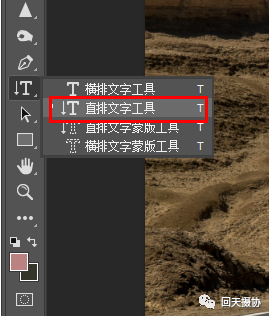
3、输入文字“风光无限好”,Ctrl+T调整大小;
4、按住Ctrl不放用鼠标左键点击“风光无限好”缩览图;

5、Ctrl+C复制选区,Ctrl+D取消选区,关闭“风光无限好”的小眼睛;
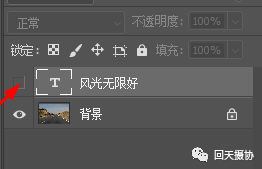
6、Shift+Ctrl+N新建图层;
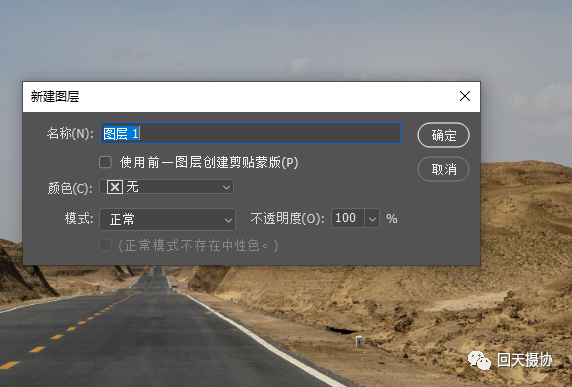
7、【滤镜(T)】→【消失点(v)】
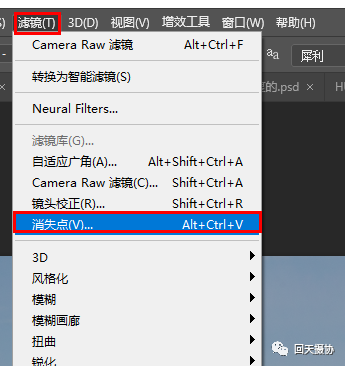
8、选择创建平面工具;

9、沿着公里画框框;
10、画好了透视框后,Ctrl+V黏贴,把复制的文字拖拽到透视框里,Ctrl+T 调整大小;
完成:
微信扫描下方的二维码阅读本文



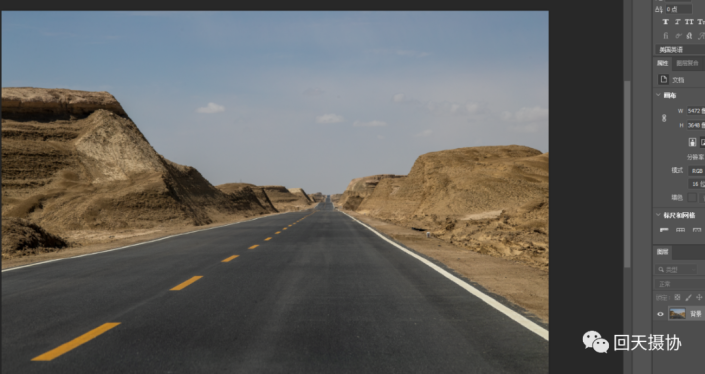
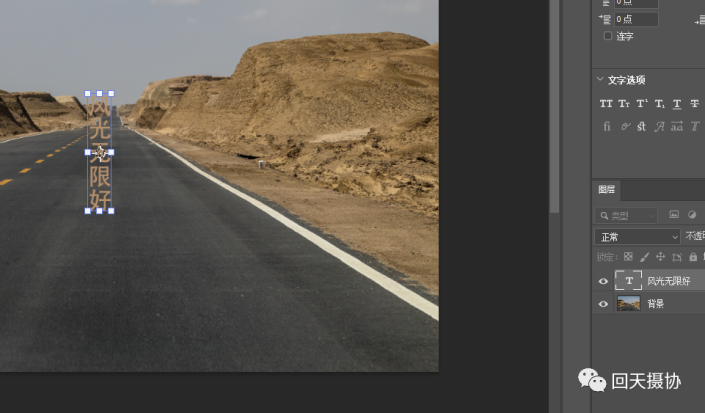






发表评论